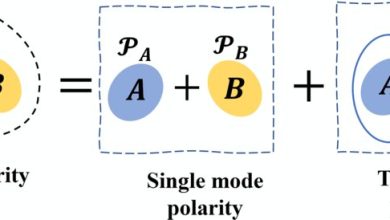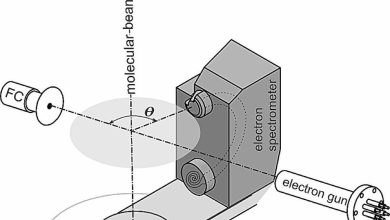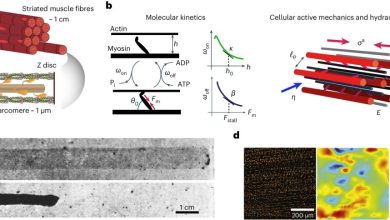.

Taiwan fechou escolas, suspendeu o mercado de ações e decretou feriado por causa de tufões na quarta-feira, enquanto Gaemi avançava em direção à ilha.
Taiwan fechou escolas, suspendeu o mercado de ações e declarou feriado por causa de tufões na quarta-feira, enquanto Gaemi avançava em direção à ilha, trazendo chuvas torrenciais e ventos fortes para o nordeste.
O tufão Gaemi, com ventos sustentados de 162 quilômetros (100 milhas) por hora, também afetou o Japão e as Filipinas, que também anunciaram que os escritórios do governo fechariam naquele dia.
A previsão é que o furacão chegue ao nordeste de Taiwan por volta das 22h (14h00 GMT), e o presidente Lai Ching-te pediu a todos que “coloquem a segurança em primeiro lugar” durante uma reunião de emergência matinal.
“Gaemi é o primeiro tufão deste ano a atingir Taiwan”, disse Lai.
“Espero que, por meio de nossos esforços conjuntos, o impacto do tufão possa ser minimizado… Também encorajo os cidadãos em todo o país a não saírem, a menos que seja necessário durante o tufão, especialmente para lugares perigosos.”
O clima forçou a ilha autônoma a cancelar alguns de seus jogos de guerra anuais de Han Kuang — que testam a preparação para uma invasão chinesa —, mas um exercício antidesembarque ocorreu conforme programado na manhã de quarta-feira na ilha de Penghu, a oeste de Taiwan.
As autoridades evacuaram mais de 2.100 pessoas que viviam em condições precárias em três regiões do norte, particularmente Hualien, uma área montanhosa com alto risco de deslizamentos de terra.
Os serviços de trens e balsas foram suspensos e mais de 250 voos internacionais foram cancelados na quarta-feira.

Ondas enormes atingiram a costa nordeste do condado de Yilan.
“Esperamos que o impacto do tufão se estenda para quatro dias (até sexta-feira)”, disse o chefe da Administração Central de Meteorologia de Taiwan, Cheng Jia-ping, acrescentando que a população precisa “tomar precauções contra chuvas fortes e ventos fortes”.
Ondas enormes atingiram a costa do nordeste do condado de Yilan e, na capital Taipei, lojas e repartições governamentais foram fechadas.
O estudante Ray Su disse que estava “muito feliz” por não ter que ir para uma escola preparatória, um centro especializado que dá aulas particulares aos alunos.
“Quando o professor anunciou o feriado do tufão ontem à noite, toda a turma aplaudiu”, disse Su à AFP, acrescentando que “não estava muito preocupado” com o impacto do tufão.
A gigante taiwanesa de chips TSMC, maior fabricante terceirizada de chips do mundo, disse que manterá a produção normal e que a empresa “ativou procedimentos de preparação de alerta de tufão de rotina” em todas as fábricas.
Taiwan está acostumada a tempestades tropicais frequentes de julho a outubro, mas especialistas dizem que as mudanças climáticas aumentaram sua intensidade, causando chuvas fortes, inundações repentinas e rajadas fortes.
No vizinho Japão, autoridades de uma região insular ao sul de Okinawa pediram aos moradores que “exerçam forte vigilância” contra tempestades, ondas altas e inundações.
Enquanto isso, nas Filipinas, fortes chuvas em Manila provocaram inundações generalizadas e um deslizamento de terra em uma província montanhosa próxima matou quatro pessoas.
© 2024 AFP
Citação: Taiwan se prepara para o tufão Gaemi atingir a costa (24 de julho de 2024) recuperado em 24 de julho de 2024 de https://phys.org/news/2024-07-taiwan-braces-typhoon-gaemi-landfall.html
Este documento está sujeito a direitos autorais. Além de qualquer uso justo para fins de estudo ou pesquisa privada, nenhuma parte pode ser reproduzida sem permissão por escrito. O conteúdo é fornecido apenas para fins informativos.
.